Cómo Borrar historial en el iPhone
Cada ahora y entonces, debe borrar su historial de iPhone. Al hacerlo, se libere algo de espacio y por lo tanto permiten iPhone corra más rápido. También, se te borraran todos tus rastros de actividad. Esto puede ser muy útil en caso de perder el teléfono o alguien roba.
Para borrar el historial de todo iPhone, tienes que hacerlo desde varios lugares diferentes. Tienes que acceder a tu Safari y borrar tu historial de navegación de Safari. Entonces debes acceder a tu historial de llamadas, hilos de mensaje y borrar manualmente todos los archivos. Por suerte, hay un programa para tu ordenador Windows o Mac que borrará su historia todo iPhone con sólo un clic. Ese programa se llama Wondershare SafeEraser.
- Parte 1. Un clic para borrar todos los registros de historia en el iPhone
- Parte 2. Forma común de Borrar historial de búsqueda en el iPhone
- Parte 3. Forma común de borrar el historial de mensajes en el iPhone
- Parte 4. Forma común de borrar caché de la app en el iPhone
- Parte 5. Forma común de borrar caché de correo electrónico en iPhone
Parte 1 clic para borrar todos los registros de historia en el iPhone
Wondershare SafeEraser es un profesional de datos borrado de herramienta con propósitos múltiples. Esta aplicación es perfecta para cualquier iDevice. Principalmente está diseñado para limpiar toda la información personal de su dispositivo. Si elimina los datos manualmente, puede ser recuperado fácilmente mediante el uso de ciertas herramientas. Por esta razón esta aplicación utiliza especificaciones nos militares sobrescribiendo la tecnología, por lo que ninguno de sus archivos podría recuperarse, nunca. Esto es extremadamente útil si usted está vendiendo su teléfono, o en caso de que se pierde o es robado.
Con Wondershare SafeEraser usted puede:
- Borrar datos privados (toda su historia)
- Borrar los archivos que eliminaron manualmente para que no se pueden recuperar
- Borrar todos sus datos permanentemente
- La velocidad de tu iPhone con la opción de limpieza de 1-Click de la aplicación
- Comprimir tus fotos, así que usted puede ganar más espacio
Aquí está nuestra guía simple sobre cómo hacer Wondershare SafeEraser para borrar el historial de tu iPhone.
Borrar historial de todo iPhone ahora puede hacerse con un solo clic.
1. Abra Wondershare SafeEraser y seleccione Borrar datos privados
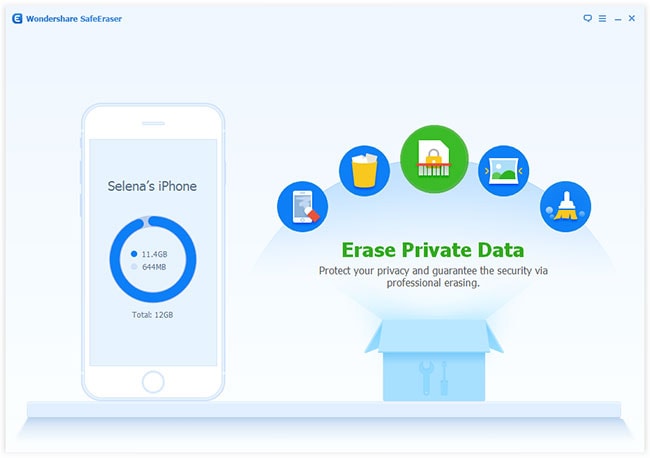
2. el programa se iniciará automáticamente analizar y análisis de los datos en su dispositivo.
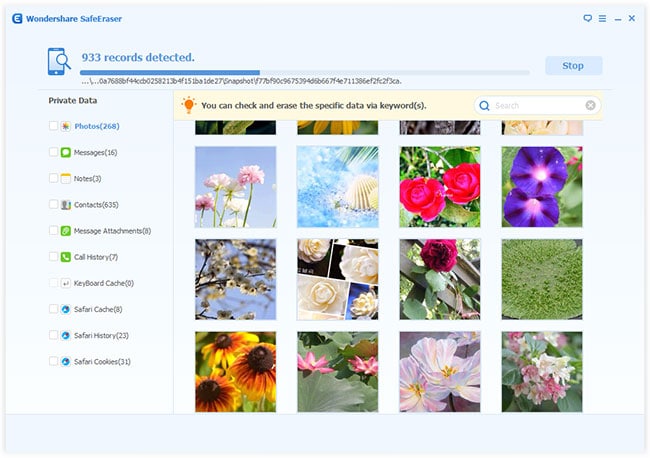
3. una vez finalizada la exploración, se listarán todos tus datos privados en categorías separadas. Todo lo que tienes que hacer es elegir qué información desea ido, para bien. Después de hacerlo, haga clic en borrar ahora.
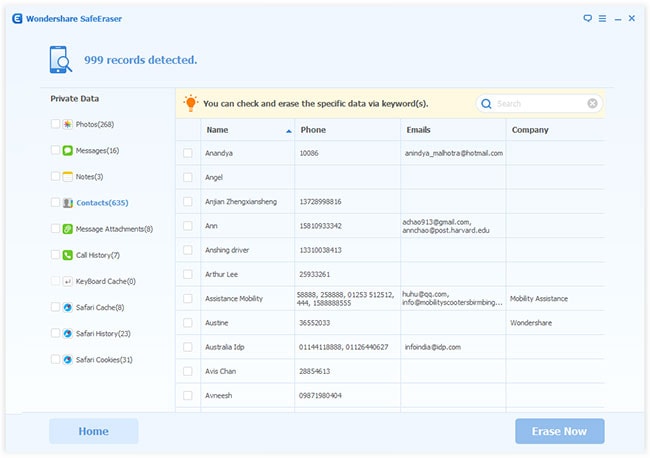
4. antes de que se borraran todos tus datos, deberás confirmar sus acciones escribiendo "borrar" en el cuadro proporcionado. A continuación, haga clic en borrar ahora otra vez.
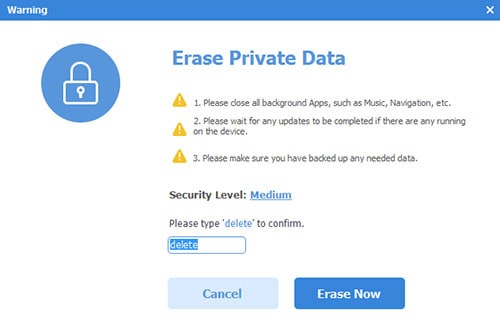
5. una vez que se han eliminado todos los archivos que hayas elegido, usted verá el siguiente mensaje.
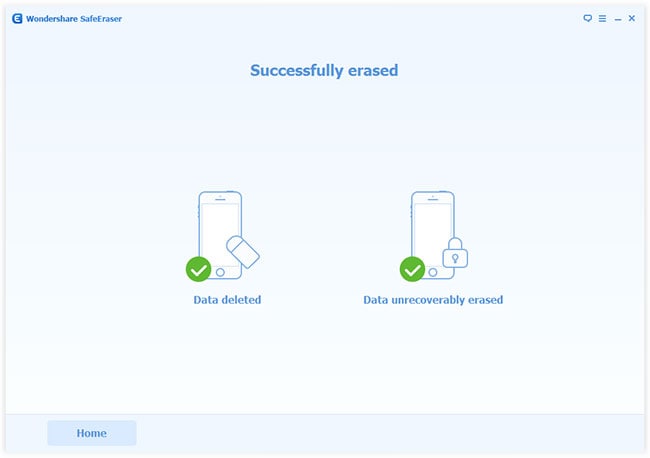
Y eso es todo! Todos sus datos se ha eliminado en unos sencillos pasos. Sin embargo, todavía puede borrar los archivos manualmente (pero quién querría después de ver Wondershare SafeEraser?) por borrar su historial de búsqueda, historial del navegador, historial, caché de aplicación y caché de correo electrónico por separado. Permítenos mostrarte cómo.
Parte 2. Forma común de Borrar historial de búsqueda en el iPhone
Para borrar el historial de búsqueda en tu iPhone, es necesario borrar el historial del navegador. Ya hay más de un navegador disponible para iPhone, te mostramos cómo borrar tu historial de navegación para los dos navegadores más populares de iPhone – Google Chrome y Safari.
#1. Borrar historial navegador de Safari en iPhone
1 desde la pantalla principal pulse en el icono de ajustes y abra el panel de control de configuración.

2 localizar Safari en el panel de control de configuración. Una vez que lo encuentre, pulse en él.

3 una vez que ha aprovechado en el icono de Safari, buscar el botón de Borrar historial y datos del sitio Web. A continuación, pulse el botón.

4 el último paso es confirmar que quiere borrar su historia.

#2. Borrar historial del navegador Chrome en iPhone
1. para borrar el historial de navegación de Google Chrome, necesita lanzar primero la aplicación.

2 toque en el menú de Chrome (tres líneas horizontales cortas) y busque el menú de configuración.

3 Pulse el botón de privacidad.

4 Haga clic en el botón de Borrar historial de navegación.

5 confirme sus acciones.

1 Pulse el iPhone ficha mensajes de la pantalla principal.

2 una vez en los mensajes, pulse Editar y seleccionar los hilos que desea eliminados. A continuación, presione SUPR. Esto borrará todos los mensajes de una persona determinada o determinadas personas.
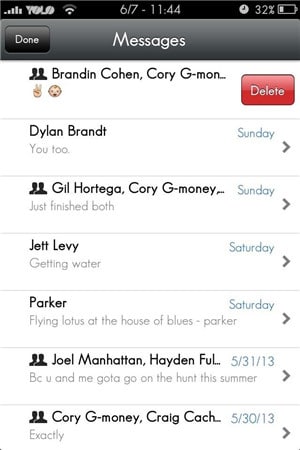
Para borrar algunos mensajes de una conversación, es necesario abrir esa conversación primero. Una vez en la conversación, seleccione un mensaje que desea eliminar. Entonces, pueden eliminar desde dentro de un subproceso pulsando el botón Editar y luego eliminar.
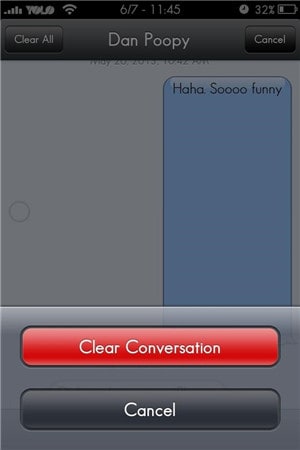
Sin embargo, borrar mensajes como éste no borre permanentemente. Puede ser recuperados fácilmente mediante la búsqueda de un contacto o algunas palabras claves de un mensaje. Sería la única forma de eliminar permanentemente los mensajes mediante el uso de un software de terceros, tales como Wondershare SafeEraser.
Parte 4. Forma común de borrar caché de la app en el iPhone
Borrar caché de la aplicación, también conocido como archivos basura, desde tu iPhone pueden dar su dispositivo un impulso significativo en los términos de su velocidad. Desafortunadamente, no es una opción en el iPhone para borrar la caché de aplicación. O bien puede borrar sólo caché de Safari, o documentos de la aplicación y datos. Sin embargo, mediante la eliminación de datos de la aplicación también puede borrar ciertos archivos importantes (por ejemplo borrar los datos de la aplicación Viber puede borrar todas las imágenes que has recibido en Viber).
Borrar caché de Safari fue explicado. Aquí es Cómo borrar datos de la aplicación.
1 ir a ajustes > Uso General > administrar almacenamiento de información.
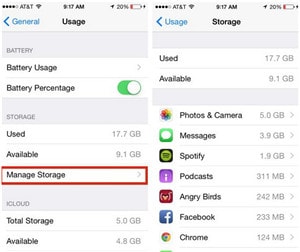
Toque el elemento deseado en los documentos y datos. Entonces, todo lo que tienes que hacer es deslizar elementos no deseados a la izquierda y pulse Eliminar.
Parte 5. Forma común de borrar caché de correo electrónico en iPhone
Lamentablemente, es imposible, al igual que borrar la caché de aplicación eliminar caché de correo electrónico directamente desde tu iPhone. Pero, lo que puedes hacer es borrar tus archivos adjuntos de correo electrónico. Puede no ser consciente de cuánto espacio estas pueden toman los archivos adjuntos. La mejor solución sería ser para borrar tu cuenta de correo totalmente. No se preocupe usted no perderá sus correos electrónicos, sólo los accesorios innecesarios (que puede descargar más tarde si los necesita). Antes de eliminar su correo electrónico, asegúrese de que saber su contraseña.
Para eliminar tu email cuenta abrir opciones y luego pulse en el Mail, contactos, calendario.

A continuación, haga clic en el nombre de cuenta, desplácese hacia abajo y Puntee eliminar cuenta. Una vez que lo haces, agrega tu cuenta otra vez. Esta manera, puede borrar todos los datos adjuntos de correo electrónico innecesarios y todavía tener acceso a su correo electrónico.

